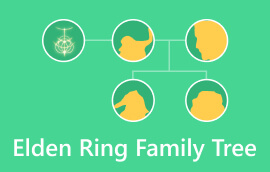Was ist ein Clipart-Stammbaum? [Einschließlich Beispiele und Verfahren]
Wenn Sie es vorziehen, einen Stammbaum mit einzigartigem Design und Erscheinungsbild zu erstellen, sprechen Sie möglicherweise über das Stammbaum-Clipart. Es ist ein Diagramm mit einem erstaunlichen Design, das den meisten Kindern gefällt. Außerdem ist es spannender als ein Standardmodell. In diesem Fall geht es in diesem Beitrag um die Stammbaum-Cliparts. Und Sie können die am häufigsten verwendeten Stammbaum-Cliparts zum Erstellen eines Stammbaums herausfinden. Darüber hinaus erfahren Sie im Leitfaden, wie Sie mit einem außergewöhnlichen Tool einen Stammbaum mit Cliparts erstellen, nachdem Sie alles gelernt haben.
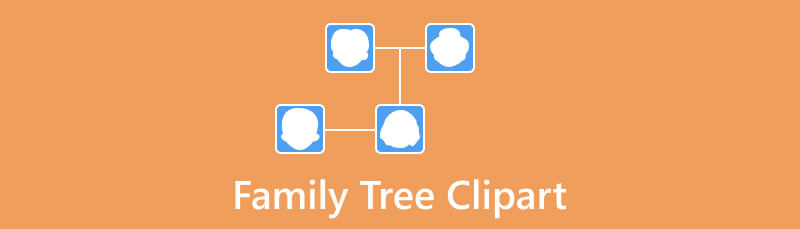
- Teil 1. Was ist Stammbaum-Clipart?
- Teil 2. Häufig verwendete Stammbaum-Cliparts
- Teil 3. Welche Stammbaum-Cliparts bietet MindOnMap?
- Teil 4. Wie man mit Clipart einen Stammbaum erstellt
- Teil 5. FAQs zu Family Tree Clipart
Teil 1. Was ist Stammbaum-Clipart?
Mithilfe der Stammbaumhierarchie wurde ein Stammbaumdiagramm erstellt, und einige Kunstwerke werden als Stammbaum-Cliparts bezeichnet. Das Diagramm mit Bildern, Farben, Bäumen und ansprechenden Diagrammschriftarten kann ansprechender aussehen. Menschen, denen es schwerfällt, Hierarchien zu verstehen, können sie dennoch verstehen. Bei Kindern müssen Lehrer und Eltern ein Stammbaum-Clipart erstellen, um die Abstammungslinie der Familie besser zu verstehen.
Darüber hinaus kann Ihnen ein Stammbaum-Clipart viele Vorteile bieten. Wenn Sie zu Aufzeichnungszwecken einen Stammbaum erstellen möchten, können Sie dies tun. Auf diese Weise können Sie bei der Suche nach einem Beispiel-Stammbaum das von Ihnen erstellte Diagramm sofort anzeigen. Außerdem können Sie für Erinnerungen und sich selbst ein Stammbaum-Clipart erstellen, das die vollständige Genealogie Ihrer Lieben zeigt. Schließlich ist die Stammbaum-Clipart perfekt für Kinder. Es ist das beste Diagramm mit einem Design, mit dem sie mehr über die Blutlinie ihrer Familie erstellen und verstehen können.

Teil 2. Häufig verwendete Stammbaum-Cliparts
Wie Sie wissen, können Sie zahlreiche Stammbaum-Cliparts verwenden, um einen hervorragenden und einzigartigen Stammbaum zu erstellen. Wir haben ein paar Beispiele bereitgestellt, um mehr Ideen über die Stammbaum-Cliparts zu bekommen. Sehen Sie sich unten die Stammbaum-Cliparts an.
Mein Stammbaum Clipart
Der erste in der Reihe ist der Mein Stammbaum Clipart. Wie Sie im Beispiel unten sehen können, gibt es einen Baum mit zahlreichen Kisten. Wenn Sie einen Stammbaum Ihrer Familie erstellen, von Mutter und Vater bis hin zu Sohn und Tochter, ist das Stammbaum-Clipart perfekt. Sie können das Bild Ihrer Familie im unteren Teil des Baums einfügen. Dann werden der Sohn und die Tochter oben auf dem Baum sein. Wenn Sie außerdem lieber einen Stammbaum mit mehr Mitgliedern erstellen möchten, können Sie ein leeres Feld einfügen und es in den Stammbaum einfügen. Darüber hinaus ist das Diagramm einfach zu sehen und zu verstehen, sodass sogar ein Kind es verwenden und schnell und einfach einen Stammbaum erstellen kann.
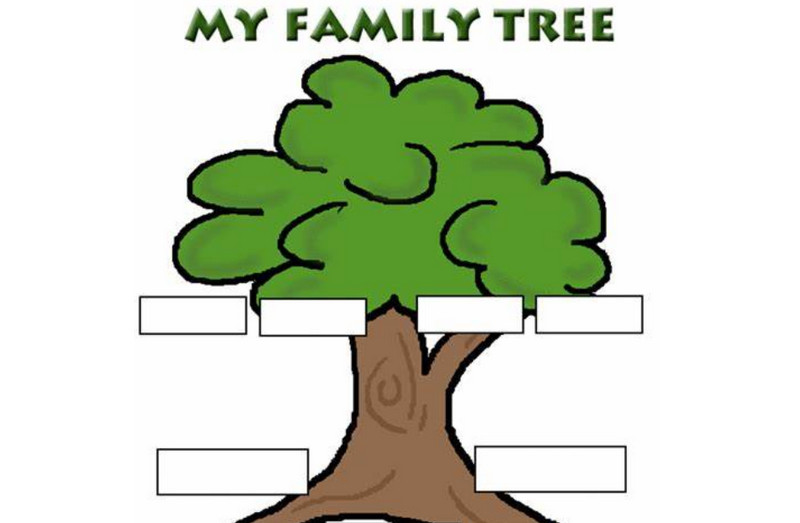
Herz-Stammbaum-Clipart
Wenn Sie einen einzigartigen Stammbaum bevorzugen, brauchen Sie vielleicht dieses Herz-Stammbaum-Clipart. Wie Sie bemerkt haben, handelt es sich nicht nur um ein einfaches leeres Stammbaum-Clipart. Das Diagramm hat die Form eines Herzens, was es angenehmer macht, es anzusehen und zu verwenden. Außerdem ist es perfekt für eine Familie mit vier Mitgliedern. Alles, was Sie brauchen, ist, das Bild auf das leere Herz zu kleben. Sie können das Familienoberhaupt im oberen Teil des Stammbaum-Cliparts oder im unteren Teil platzieren. Da die Familie außerdem Liebe symbolisiert, ist ein Herz-Stammbaum-Clipart ein außergewöhnliches Diagramm, das Sie verwenden können.

Stammbaum Clipart Schwarz und Weiß
Wenn Sie keine farbenfrohen Stammbaum-Cliparts bevorzugen, verwenden Sie die Schwarz-Weiß-Clipart. Mit dieser Clipart können Sie tun, was Sie wollen, da der Baum keine leeren Formen enthält. Auf diese Weise können Sie den Namen und die Fotos Ihrer Familie überall dort einfügen, wo Sie möchten. Darüber hinaus hilft Ihnen ein schwarz-weißes Stammbaum-Clipart, die Familie stärker hervorzuheben. Dies liegt daran, dass die Farbe die Fotos deutlich sichtbar macht.

Teil 3. Welche Stammbaum-Cliparts bietet MindOnMap?
MindOnMap kann verschiedene Cliparts zum Erstellen eines Stammbaums anbieten. Es bietet verschiedene Charaktere/Mitglieder zum Einfügen in Ihren Stammbaum. Sie müssen also keine Bilder herunterladen und in das Tool hochladen. Darüber hinaus treten bei der Verwendung von Clipart keine Schwierigkeiten auf. Das liegt daran, dass Sie die Cliparts mit nur einem Klick verwenden können. Ziehen Sie sie dann, um sie in Ihrem Stammbaum zu organisieren oder anzupassen. Wenn Sie sich fragen, wie Sie die Cliparts zum Erstellen eines Stammbaums verwenden können, müssen Sie mit dem nächsten Teil des Beitrags fortfahren. Nachfolgend finden Sie einige Clipart-Beispiele, die Sie beim Erstellen eines Stammbaums verwenden können.
Arzt Clipart
Wenn Sie eine Arztfigur in Ihren Stammbaum aufnehmen möchten, können Sie die Arzt-Cliparts verwenden. Auf diese Weise müssen Sie kein Foto von Ihrem Computer herunterladen oder herunterladen.

Polizei Clipart
Ein weiteres Clipart, das MindOnMap anbieten kann, ist das Police Clipart. Um die kostenlosen Cliparts zu verwenden, müssen Sie lediglich auf die Cliparts klicken und sie ziehen. Auf diese Weise können Sie es in den Stammbaum aufnehmen.

Lehrer Clipart
Wenn Sie einen Lehrer in Ihrer Familie haben und eine Lehrerfigur in Ihren Stammbaum einfügen möchten, verwenden Sie die Lehrer-Cliparts aus dem Tool.
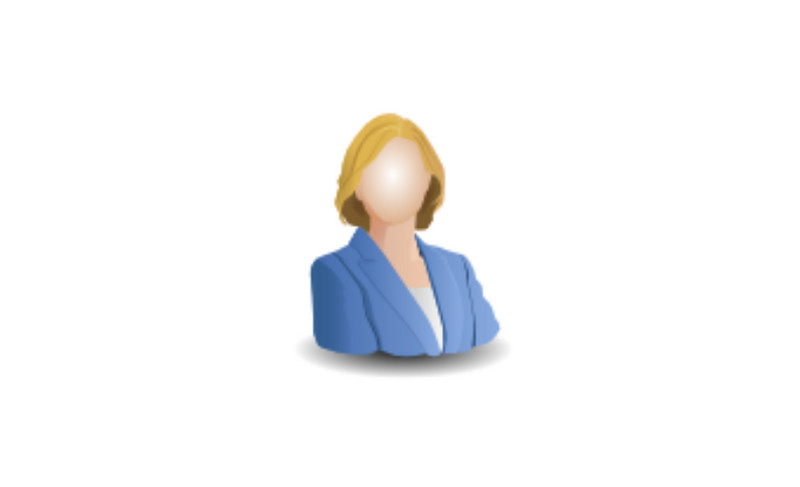
Geschäftsmann Clipart
Bei Verwendung des Stammbaum-Erstellers ist auch „Businessman Clipart“ enthalten. Mit diesem kostenlosen Clipart können Sie problemlos eine Geschäftsmannfigur in Ihren Stammbaum aufnehmen.
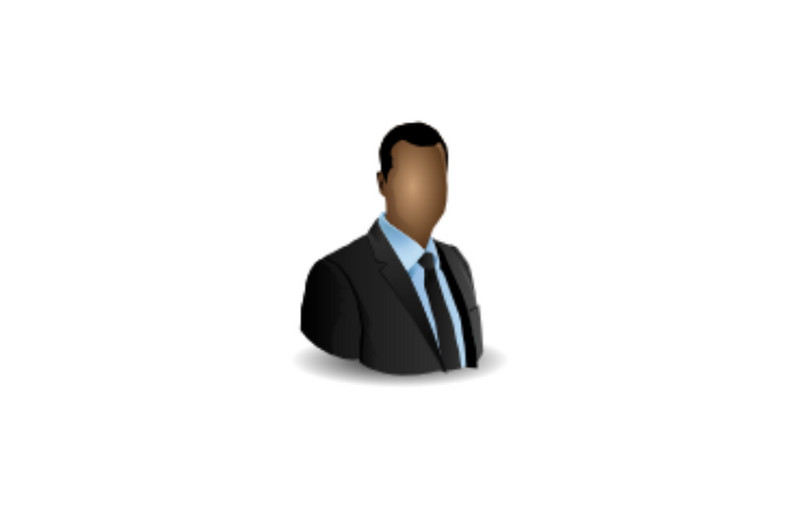
Teil 4. Wie man mit Clipart einen Stammbaum erstellt
Nachdem Sie den vorherigen Teil gelesen haben, wissen Sie das MindOnMap bietet Cliparts zum Erstellen eines Stammbaums. Wenn ja, finden Sie in diesem Teil detaillierte Anleitungen zum Erstellen eines Stammbaums. Für zusätzliche Informationen ist MindOnMap ein Online-Tool für verschiedene Browser. Es ist auf Google, Firefox, Explorer, Edge und mehr verfügbar. Darüber hinaus bietet das Tool eine intuitive Benutzeroberfläche, sodass Sie das Tool problemlos bedienen können, ohne Hilfe in Anspruch nehmen zu müssen. Neben Cliparts gibt es noch weitere Funktionen, die Sie für die Erstellung Ihres Stammbaums verwenden können. Sie können verschiedene Formen, Verbindungslinien, Text und mehr verwenden. Mithilfe der Theme-Option können Sie auch ein farbenfrohes Treemap-Diagramm erstellen. Sehen Sie sich das einfache Tutorial unten an, um mit dem Tool einen Stammbaum zu erstellen.
Sicherer Download
Sicherer Download
Besuche den MindOnMap offizielle Website in Ihrem Browser. Klicken Sie dann nach dem Erstellen Ihres MindOnMap-Kontos auf Erstellen Sie Ihre Mindmap Option auf der mittleren Webseite.
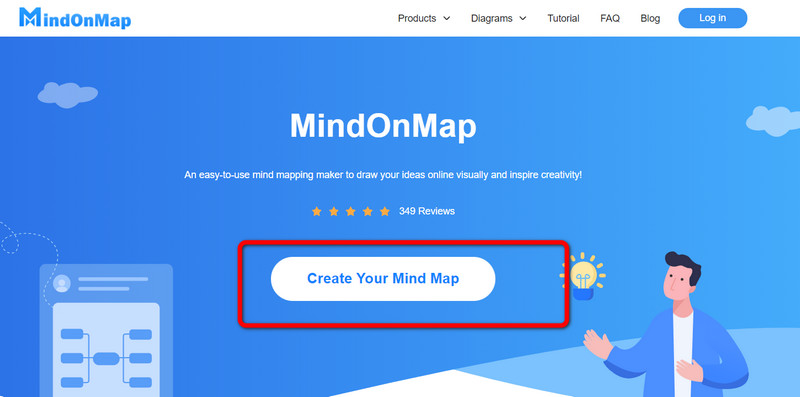
Wenn eine andere Webseite angezeigt wird, gehen Sie zu Neu Speisekarte. Auf dem Computerbildschirm werden viele Optionen angezeigt. Sie müssen auf klicken Flussdiagramm Möglichkeit.
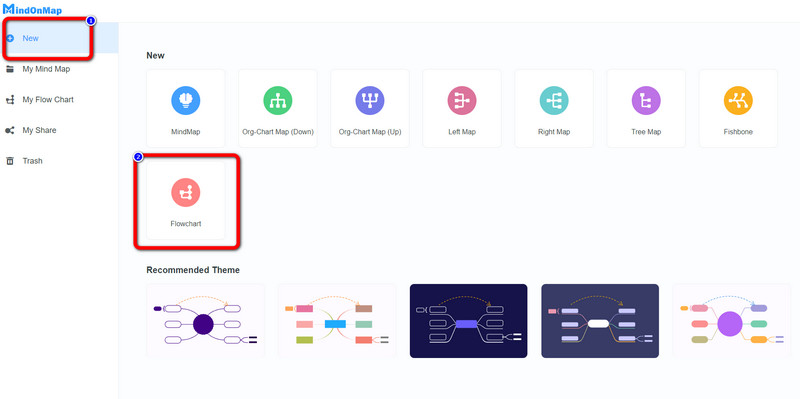
Die Benutzeroberfläche des Tools wird angezeigt. Gehen Sie zur linken Benutzeroberfläche und klicken Sie auf Clip Art Option zur Verwendung der Cliparts. Sie können auch verschiedene verwenden Formen zum Erstellen eines Stammbaums mit Clipart.
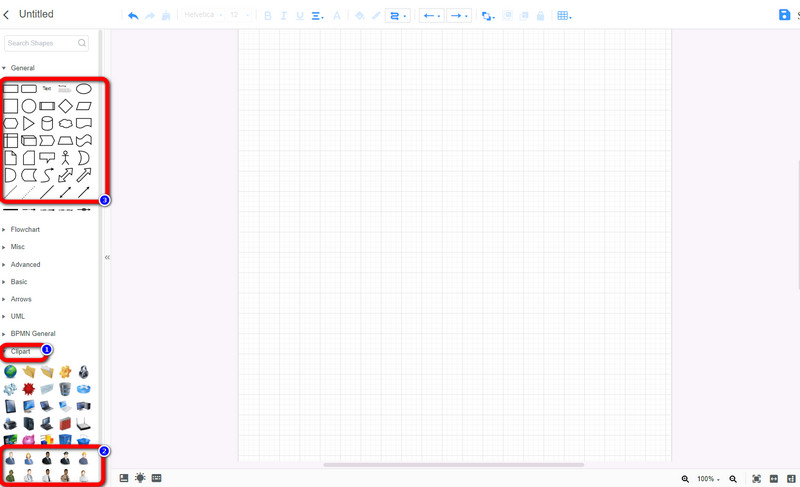
Wenn Sie mit der Erstellung des Stammbaums fertig sind, speichern Sie Ihre Ausgabe. Navigieren Sie zur oberen rechten Ecke der Benutzeroberfläche und klicken Sie auf Speichern Taste. Auf diese Weise können Sie die Ausgabe in Ihrem Konto speichern. Wenn Sie den Stammbaum lieber auf Ihrem Gerät speichern möchten, klicken Sie auf Export Klicken Sie auf die Schaltfläche und wählen Sie Ihr gewünschtes Format.
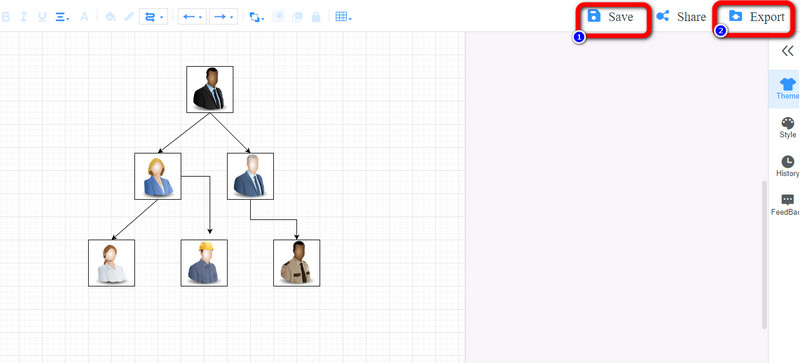
Weiterführende Lektüre
Teil 5. FAQs zu Family Tree Clipart
Gibt es druckbare Stammbaumvorlagen?
Ja da ist. Sie können lediglich im Internet nach Ihrem Wunschdesign suchen. Danach können Sie nach einer PDF-Datei suchen, um das Foto auszudrucken. Auf diese Weise können Sie die Stammbaumvorlage erhalten und das Foto in Ihren Stammbaum einfügen.
Gibt es ein Offline-Tool zum Erstellen eines Stammbaums?
Absolut ja. Es gibt viele Programme, mit denen Sie einen Stammbaum erstellen können. Sie können Microsoft Word, PowerPoint und mehr verwenden.
Welche Stammbaum-Cliparts werden empfohlen?
Es hängt davon ab, wie Sie den Stammbaum erstellen. Sie möchten beispielsweise zum Valentinstag einen Stammbaum erstellen. Anschließend wird die Erstellung und Verwendung eines Heart-Stammbaum-Cliparts empfohlen. Es gibt weitere Stammbaum-Cliparts, die Sie je nach Ihrer Absicht beim Erstellen eines Diagramms verwenden können.
Fazit
Einen Stammbaum mit Cliparts zu erstellen ist vor allem für Kinder besser als ein normales Baumdiagramm. Mit Hilfe von Designs oder Kunst wird es verständlicher und einfacher. Außerdem bietet der Artikel verschiedene am häufigsten verwendete Stammbaum-Clipart um einen Stammbaum zu erstellen. Wenn Sie außerdem ein Baumdiagramm für Ihre Familie erstellen möchten, können Sie es verwenden MindOnMap. Es ist das perfekte Werkzeug, das Sie verwenden können, wenn Sie lieber einfach und sofort einen Stammbaum erstellen möchten.


Erstellen Sie Ihre Mindmap nach Belieben